【ket qua hertha】Gợi ý 3 cách khôi phục tin nhắn SMS trên Samsung
Bạn vô tình xóa mất tin nhắn SMS quan trọng và không biết làm thế nào để khôi phục chúng?ợiýcáchkhôiphụctinnhắnSMStrêket qua hertha
Đừng lo lắng! Trong bài viết này, chúng tôi sẽ gợi ý cho bạn 3 cách hiệu quả để khôi phục tin nhắn SMS trên điện thoại Samsung. Bất kể bạn là người dùng thông thường hay người đam mê công nghệ, những phương pháp này sẽ giúp bạn tìm lại những tin nhắn quý giá một cách dễ dàng.
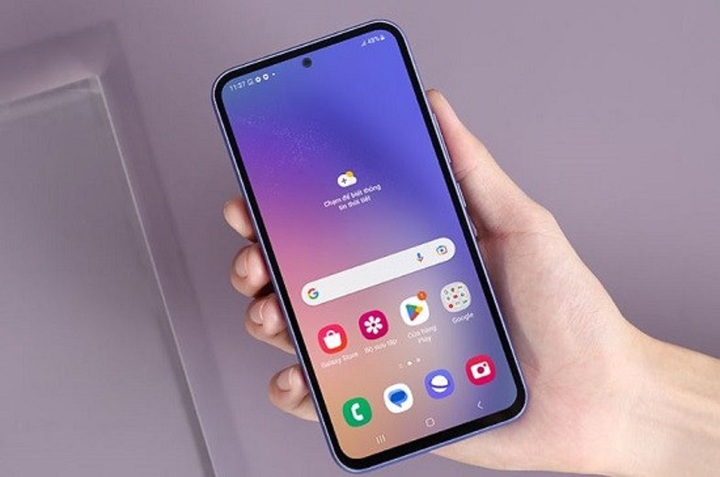
(Ảnh minh họa)
1. Khôi phục tin nhắn SMS bằng Samsung Cloud
Samsung Cloud là dịch vụ lưu trữ đám mây của Samsung, giúp bạn sao lưu và đồng bộ hóa dữ liệu. Dưới đây là các bước để khôi phục tin nhắn SMS:
Bước 1: Mở cài đặt
Truy cập vào "Cài đặt" trên điện thoại Samsung của bạn.
Bước 2: Tìm kiếm Samsung Cloud
Cuộn xuống và nhấn vào "Tài khoản và sao lưu," sau đó chọn "Samsung Cloud".
Bước 3: Khôi phục dữ liệu
Chọn "Khôi phục dữ liệu", tại đây bạn sẽ thấy danh sách các loại dữ liệu đã sao lưu. Chọn "Tin nhắn" và nhấn "Khôi phục".
Phương pháp này rất tiện lợi nếu bạn đã kích hoạt Samsung Cloud và đã sao lưu tin nhắn trước khi xóa chúng.
2. Sử dụng phần mềm khôi phục dữ liệu
Có nhiều phần mềm khôi phục dữ liệu bên thứ ba có thể giúp bạn khôi phục tin nhắn SMS. Dưới đây là hai ứng dụng phổ biến:
Phần mềm Dr.Fone - Data Recovery
Dr.Fone là một trong những phần mềm khôi phục dữ liệu nổi tiếng nhất.
Bước 1: Tải và cài đặt Dr.Fone
Truy cập trang web của Dr.Fone và tải phần mềm về máy tính. Sau đó, cài đặt theo hướng dẫn.
Bước 2: Kết nối thiết bị
Kết nối điện thoại Samsung của bạn với máy tính bằng cáp USB.
Bước 3: Quét dữ liệu
Chọn chế độ "Khôi phục" và bắt đầu quét điện thoại của bạn. Sau khi quét xong, bạn sẽ thấy danh sách các tin nhắn đã xóa.
Bước 4: Khôi phục
Chọn các tin nhắn bạn muốn khôi phục và nhấn "Khôi phục".
Tenorshare UltData for Android
Đây là một phần mềm khôi phục dữ liệu khác cũng rất hiệu quả.
Bước 1: Tải và cài đặt
Tương tự như Dr.Fone, bạn cần tải và cài đặt Tenorshare UltData từ trang web chính thức.
Bước 2: Kết nối thiết bị
Kết nối điện thoại Samsung với máy tính qua cáp USB.
Bước 3: Quét và khôi phục
Chọn "Khôi phục tin nhắn" và bắt đầu quét. Khi quá trình hoàn tất, chọn tin nhắn bạn muốn khôi phục và nhấn "Khôi phục".
3. Sử dụng Google Drive
Nếu bạn đã bật tính năng sao lưu tự động bằng Google Drive, bạn có thể khôi phục tin nhắn của mình dễ dàng:
Bước 1: Mở cài đặt
Truy cập vào "Cài đặt" trên điện thoại Samsung.
Bước 2: Sao lưu & khôi phục
Chọn "Sao lưu và khôi phục" rồi chọn "Khôi phục dữ liệu".
Bước 3: Chọn tài khoản Google
Chọn tài khoản Google mà bạn đã sao lưu dữ liệu.
Bước 4: Khôi phục tin nhắn
Chọn "Tin nhắn" từ danh sách các loại dữ liệu đã sao lưu và nhấn "Khôi phục".
Phương pháp này yêu cầu bạn phải sao lưu dữ liệu thường xuyên và có kết nối internet ổn định.
Bạc Hà (Tổng hợp )(责任编辑:Cúp C1)
- ·Tổng Bí thư: Tranh thủ thời cơ, thực hiện thắng lợi mục tiêu năm 2023
- ·Strong connections form foundation for Việt Nam
- ·Việt Nam looks to market access and customs clearance for trade cooperation
- ·Party General Secretary receives Kazakh President
- ·Giá vàng hôm nay 8/6/2024: Vàng nhẫn bốc hơi gần triệu đồng khi vàng miếng đứng yên
- ·Substantial potential for Việt Nam, Canada to advance relations: ambassador
- ·Party General Secretary receives Kazakh President
- ·Việt Nam, Malaysia promote local cooperation model
- ·Hai anh em tôi cùng yêu một người
- ·Strengthened comprehensive cooperation for peace, prosperity: Japanese official
- ·Sao lại gọi sống “thử”, tôi thấy nó rất thật!
- ·NA chairman Huệ, Indonesian House speaker Maharani hold official talks
- ·NA Chairman Huệ holds talks with Belgian Senate President, praising results in key cooperation areas
- ·Việt Nam urges prompt conclusion of negotiations for Code of Conduct in East Sea
- ·Đề nghị Hoa Kỳ sớm công nhận quy chế kinh tế thị trường của Việt Nam
- ·NA Chairman’s visit to bolster parliamentary ties between Việt Nam and Indonesia, Iran
- ·Congratulations to Cambodia on establishment of 7th
- ·NA Chairman Huệ delivers speech at AIPA
- ·Cần xử lý nghiêm người đi bộ vi phạm Luật giao thông
- ·Vice President hails working trip by President of Kyodo News












